Microsoft Word で作成した葉書(はがき)文書を印刷しようとしても、プリンタは「今から葉書を印刷する」ということを知りません。印刷に先立ち、プリンタに教えることがあります。
- 用紙の大きさ
- 例えば、A4版の文書をはがきに印刷すると、紙のない場所にインクを吹き付けてしまいます。
- 逆にはがきの大きさなのにそのまま(A4版の設定のまま)印刷すると、ページを変えようとしても紙の切れ目が無いため、「異常」と判断し、印刷が止まることがあります。
- 用紙の厚さ
- 厚い紙に無理やり印刷すると、「紙詰まり」や、こすれて筋が入ることがあります。
- 紙質
- 写真用の(値段の高い)紙をセットしているのに、「普通紙」と同じ品質で印刷されては「お金の無駄遣い」となります。
次の手順は、CANON PIXUS iP3100 の例です。プリンタにより変わりますので、詳しくはプリンタのマニュアルを参照してください。
- [ファイル]メニュー ⇒[印刷]をクリックします。
- プリンタ名を確認して、[プロパティ]をクリックします。
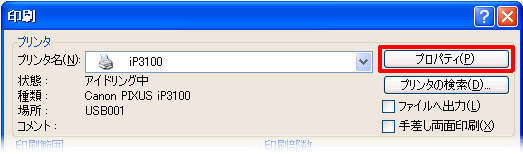
- [基本設定]タブの、用紙の種類を「はがき」または「インクジェット官製葉書」にします。
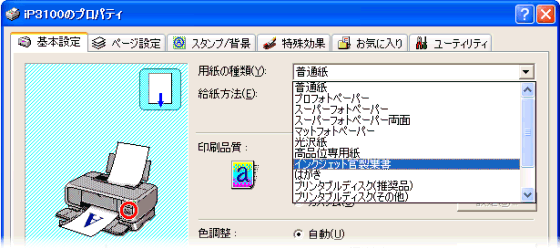
- [ページ設定]タブの、用紙サイズを「はがき」にします。
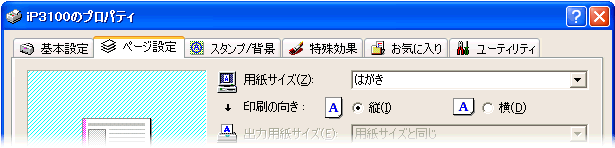
- [OK]をクリックして設定を終了します。
- 【印刷】ダイアログボックスの戻りますので、部数等を指定して印刷します。
 ヒント
ヒント
- 旧型のインクジェットプリンタ*1 では、用紙の厚さを調節するレバーがあります。
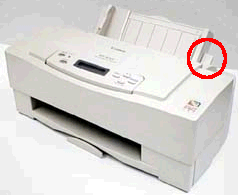
詳しくは、プリンタのマニュアルを参照してください。
*1:例えば、私が使っていた CANON BJC-600J です。


